Cardurile grafice NVIDIA sunt puternice chiar din cutie, dar prin actualizarea driverelor, nu numai că computerul și jocurile vor funcționa mai bine, vă veți asigura, de asemenea, că computerul dvs. rămâne compatibil cu celelalte periferice.
Iată tot ce trebuie să știți despre aboutupdating driverele NVIDIA.
Cunoașteți modelul dvs. de card grafic
Înainte de a începe, trebuie să știți ce placă graficăNVIDIA este instalată în calculator. Numele modelului ar trebui să fie în caseta în care cardul vine.
Cu toate acestea, există și o modalitate de a obține această informație prin intermediul Instrumentului de diagnosticare DirectX:
Deschideți Executați>(Windows + R) și tastați DXDIAG
Verificați dacă aveți un sistem pe 32 de biți sau pe 64 de biți. Veți avea nevoie de aceste informații mai târziu. Vei găsi răspunsul în fila Sistem, sub Sistemul de operare.
In_content_1 all: [300x250] / dfp: [640x360 ]->
Accesați
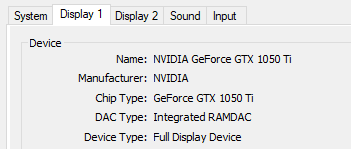
Actualizarea manuală a NVIDIA
Dacă doriți să actualizați manual NVIDIA manual, va trebui să descărcați cele mai recente drivere de pe site-ul lor web. Va trebui să rulați instalatorul și să suprascrieți driverul vechi. Iată cum:
Accesați pagina Descărcare de drivere NVIDIA GeForce.
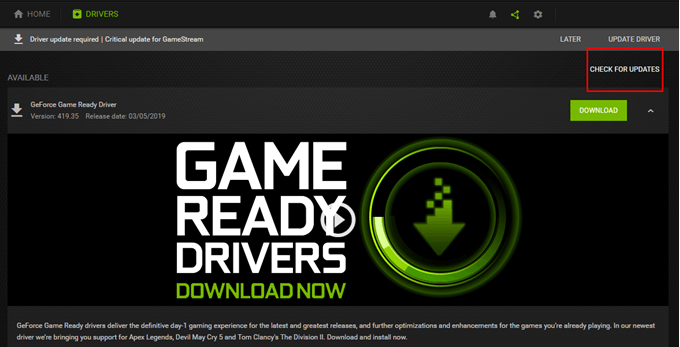
Efectuați o căutare a driverului manual. Utilizați meniul derulant pentru a restrânge opțiunile.
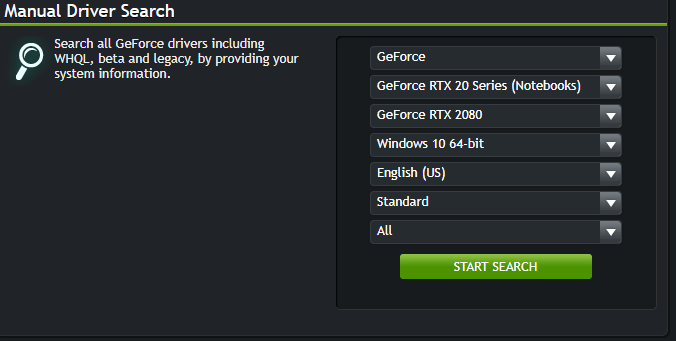
Descărcați cea mai recentă versiune a driverului de care aveți nevoie. Lansați programul de instalare odată ce descărcarea este completă pentru a începe actualizarea.
Notă:Încurajăm utilizatorii să efectueze o rezervă înainte de a actualiza driverele. În acest fel, puteți pur și simplu executați Restaurare sistem și reveni înapoi în cazul în care ceva nu va merge bine.
Dacă nu sunteți încă sigur în acest moment, ce placă grafică NVIDIA ați instalat, puteți utiliza Detectarea automată a funcției dvs. GPUgăsită chiar sub Căutarea manuală a șoferului.
Actualizarea prin experiența GeForce
Experiența GeForce este un program care se completează driverul dvs. NVIDIA. GeForce a fost conceput pentru a face multe lucruri, inclusiv captura video, capturi de ecran, fluxuri live și actualizări de drivere.
Descărcați experiența GeForce prin intermediul site-ului oficial. Lansați aplicația o dată instalată.
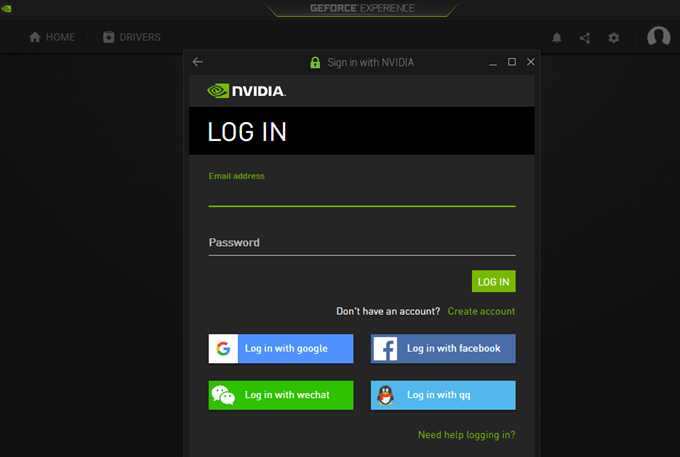
Vi se va solicita să vă conectați tocontinue. Faceți clic pe Creare contdacă nu aveți unul și completați formularul online. În caz contrar, introduceți datele de autentificareacreditări sau conectați-vă folosind Google, Facebook, WeChat sau QQ.
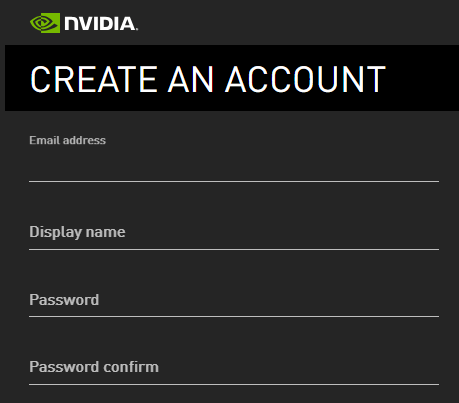
Odată conectat, faceți clic pe fila Drivere. Descărcați și instalați toți driverele disponibile de care aveți nevoie.
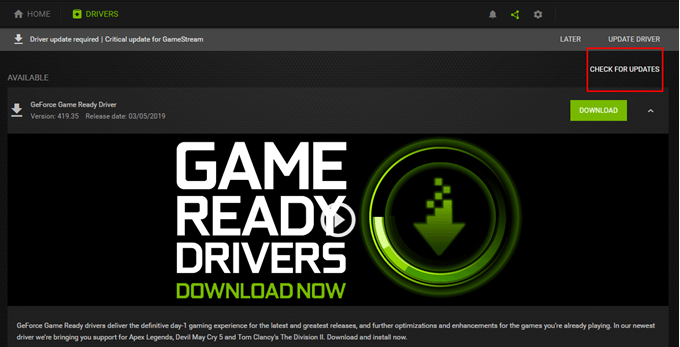
Actualizare prin actualizări Windows
Există momente în care NVIDIA va lansa actualizări împreună cu actualizări Windows.
Accesați Setări(Windows + I)>Actualizare și securitate>Actualizare Windows.
Faceți clic pe Verificați actualizărilepentru a vedea dacă există NVIDIA sau Windows Updatavailable.
Faceți clic pe Descărcare, dacă este cazul. În caz contrar, Windows vă va anunța dacă computerul dvs. este actualizat.
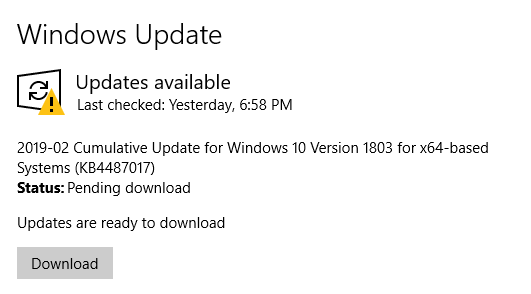
Rețineți că unele actualizări durează destul de mult pentru a termina. Și actualizările critice vor necesita probabil să vă reporniți computerul o dată sau de două ori. instalat.
După cum am menționat anterior, ar fi mai bine dacă puteți efectua o copie de rezervă manuală în cazul în care aveți complicații în timp ce actualizați driverele. În mod normal, dacă aveți activată Restaurarea sistemului, Windows va face o instantanee înainte de a instala actualizările driverului.